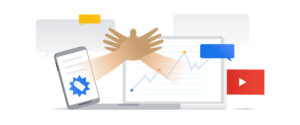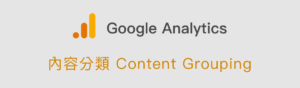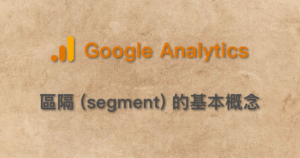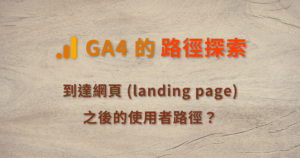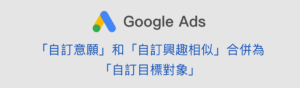🏆 超過50萬名讀者已閱讀本站的內容,共同創造了85萬次總閱讀次數!
GA4 與通用GA (Universal Analytics) 在區隔 (segment) 和目標對象的設定方面,改版也很大。不熟 GA「區隔」觀念的讀者,可以先看一下我之前的文章,會比較知道來龍去脈。
Google Analytics 區隔 (segment) 的基本概念
在通用GA 中,區隔是「資料檢視」層級,目標對象是「資源」層級。由區隔可以產生目標對象,目標對象可以匯入 Google Ads 做再行銷,大概是這樣的邏輯。
https://support.google.com/analytics/answer/9304353?hl=zh-Hant
與通用GA 差別很大的是,GA4 沒有「資料檢視」層級,而區隔是歸在「探索」報表中的一個功能。而且如果你在探索報表A 中設定了區隔,它就只會在探索報表A 出現,探索報表B、C 不會看到這個區隔。
GA4 的面板,左側menu「探索」→ 任選一個探索報表點進去 → 左側會有「變數」「分頁設定」兩欄 →「變數」欄的可選區隔有一個+號按下去。+號點開後會彈出一個面板,分兩欄:「建立自訂區隔」和「建議的區隔」。
建立自訂區隔
「建立自訂區隔」分為使用者區隔 / 工作階段區隔 / 事件區隔,三者角度不同。
- 使用者區隔 通常是你把已消費的使用者,或是已加購物車但未結帳的使用者,做成區隔或是目標對象,給廣告做再行銷。
- 工作階段區隔 通常是跟「流量來源」有關。例如來自特定廣告活動的所有工作階段,或是來自特定社群的所有工作階段,我們區隔出來觀察。
- 事件區隔 比較少用。通常是你要觀察使用者在特定事件的行為。例如按網站的某一個特殊按鈕,或是 app_exception 事件。
選擇使用者區隔 / 工作階段區隔 / 事件區隔其一後,會彈出一個 AND–OR 面板,上方先輸入區隔名稱,名稱底下有個小小的說明欄位,有需要也可以輸入。
AND–OR 面板中,垃圾桶符號旁有一個 條件範圍 下拉選單,可選跨所有工作階段 / 在同一工作階段內 / 在同一事件內,三選一。意思是在這三種前提內,要符合你設定的條件。
可以看出來,在同一使用者「所有工作階段」內完成你設定的條件,當然比「同一事件」內完成你設定的條件,要寬鬆。也就是跨所有工作階段 / 在同一工作階段內 / 在同一事件內,是越來越嚴格的前提。
再來,如果你選的是「使用者區隔」,條件範圍三個選項都有。如果你選的是「工作階段區隔」,條件範圍只會有在同一工作階段內 / 在同一事件內。如果你選的是「事件區隔」,條件範圍只會有在同一事件內。
基本上條件範圍不用去動,隨你選擇的使用者區隔 / 工作階段區隔 / 事件區隔不同,使用條件範圍的預設值就好。
接著就是在 AND–OR 面板設定要符合的條件、排除條件。設定條件時有一個「任何時間點」checkbox,如果有勾,一個使用者只要曾經符合這個條件,就永遠符合這個條件。
例如,有一個區隔是要識別在「台北」的使用者,一個使用者只要曾經在區隔時間期限內,在台北瀏覽過網站,就會符合這個條件 (一個區隔可能有多個條件)。但這個使用者目前已到其他地方工作,不在台北了。如果有勾「任何時間點」,這個使用者目前仍然符合這個區隔條件。反之如果沒勾「任何時間點」,這個使用者現在就不符合這個區隔條件,而被移出區隔名單。
這個 GA 叫 動態評估,也就是區隔一但設定好了,期限也過了,區隔名單不是就固定了。隨著條件設定,時間推移,區隔名單是會變化的。
條件群組底下有一個「新增序列」按鈕,按一下就會新增一個下圖紅框的區塊。如果你按一下紅框底下的「新增步驟」按鈕,就會新增一個藍框的區塊。
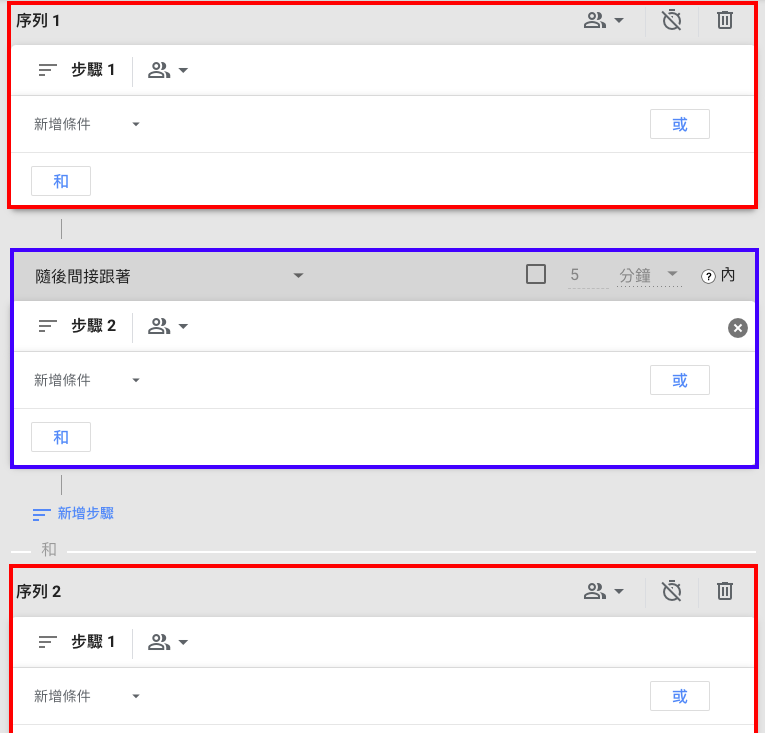
也就是 1 個紅框+N個藍框就是一個序列,每個序列裡面可以有多個步驟。每個序列與其他設定的條件再 AND 起來。
紅框右上方有個時鐘小圖,可以設定要在多少時間內完成這個序列,才算完成。預設是不限制時間。藍框右上角也可以限制兩步驟中間的時間差,預設是不限制。
藍框左上角可以選擇「隨後間接跟著」或「隨後直接跟著」。隨後間接跟著顧名思義就是這一步驟與上一步驟中間使用者可以做其他動作。隨後直接跟著就是這一步驟與上一步驟中間使用者不能有其他動作。
整個 AND–OR 面板最底下有一個「新增要排除的群組」,排除群組左上角可以選擇「暫時排除使用者的時機」或「永久排除使用者的時機」。
還記得上方提到的動態評估嗎。暫時排除使用者的時機,講白話就是,這個使用者因為 xxx 條件,我們在區隔期限內將他移出名單。但也許他現在符合了某個條件,該條件也有勾「任何時間點」,這個使用者就會被加回區隔名單。
如果選的是「永久排除使用者的時機」,就代表一但這個使用者符合了排除條件,他永久被這個區隔排除。
排除群組的 AND–OR 面板的使用跟條件群組都相同。
整個條件群組、排除群組都設定完後,右上角有一個「建立目標對象」checkbox,有勾的話,儲存時這個區隔會匯入成一個目標對象,並會檢查與現有的目標對象名稱是否有重複 (有重複的話儲存會失敗)。注意,區隔與匯入的目標對象沒有連結關係,也就是匯入目標對象後,你再改區隔,與已建立的目標對象無關。
「建立目標對象」有一個「再行銷效期」與「目標對象觸發條件」,這部分 larry 想留到之後目標對象的文章來講。
建議的區隔
還記得探索報表左側的「變數」欄,可選區隔的+號點開後會彈出一個面板,分兩欄:「建立自訂區隔」和「建議的區隔」。文章上面的篇幅是介紹「建立自訂區隔」。
「建議的區隔」其實就是 GA 準備了一些區隔的範本,你可以選擇一個範本匯入,參考 GA 是怎麼設定的,編輯成符合你需求的數值。面板使用都跟「建立自訂區隔」一樣。
結論
以上大概就是 GA4 區隔的概念跟使用了。可以看到有條件群組、排除群組、序列,還有「任何時間點」的問題,還有一大堆 AND–OR 的組合,邏輯很複雜。
我們跳出來看,設計區隔時應該條件要以簡單為主,不然 AND–OR 組合一多,很難講我們設定的是不是我們需要的。
larry 是建議讀者主要觀念要清楚:由區隔可以產生目標對象,目標對象可以匯入 Google Ads 做再行銷。我下一篇會寫目標對象,目標對象與區隔條件設定的面板一樣,但兩者的意義不同。
下一篇關於目標對象的文章:GA4 的目標對象 (audience) 如何設定?
本站的主題是商業、創業、美食、葡萄酒、科技、AI、數位行銷